Un décalque est une image en 2D qui est appliquée sur des modèles. Les décalques peuvent servir d’avertissements ou d’instructions pour les modèles en question. Vous pouvez également utiliser les décalques pour créer des détails de modèle que vous représentez en utilisant une image au lieu de la géométrie du modèle, comme un capot de voiture ou un cadre photo.
Ces décalques peuvent être consultés et utilisés dans SOLIDWORKS. Ils peuvent également être visualisés dans eDrawings PhotoView 360 et Visualize.
Etape 1
Vous devez d’abord créer ou ajouter la structure et copier le décalque souhaité dans le dossier. Ici il s’agit du fichier image portant le nom “Stop.jpg”.
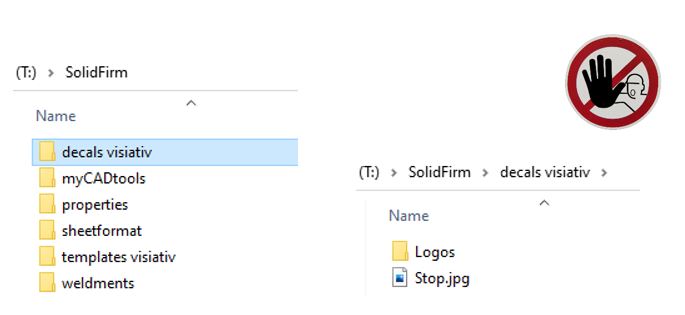
Etape 2
Ensuite, la position du dossier doit être vérifiée et, si nécessaire, complétée.
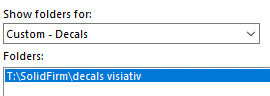
Une fois que cela est fait, le décalque peut être créé dans SOLIDWORKS. C’est un processus rapide.
Etape 3
Sélectionnez le DisplayManager sur la droite.
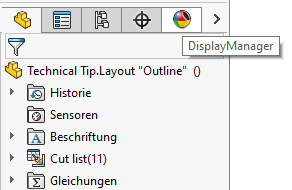
Etape 4
Cliquez ensuite sur “Afficher les décalques”.
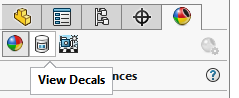
Etape 5
Pour créer vos propres décalques, cliquez avec le bouton droit de la souris dans la zone en bas et sélectionnez “Ajouter un décalque”.
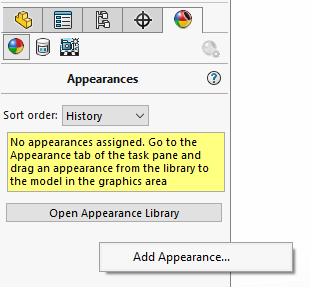
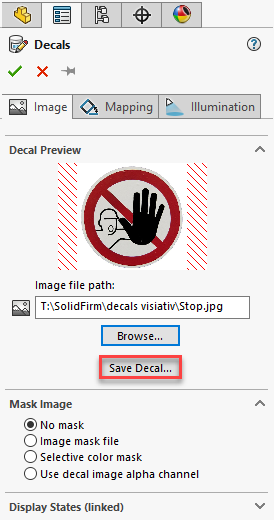
Important : n’oubliez pas de conserver le décalque !
Les décalques sont enregistrés au format “.p2d”.
Etape 6
Vous pouvez maintenant appeler les nouveaux décalques dans la fenêtre des tâches.
En général, la visibilité peut être contrôlée avec la fonction “Cacher / Afficher”.
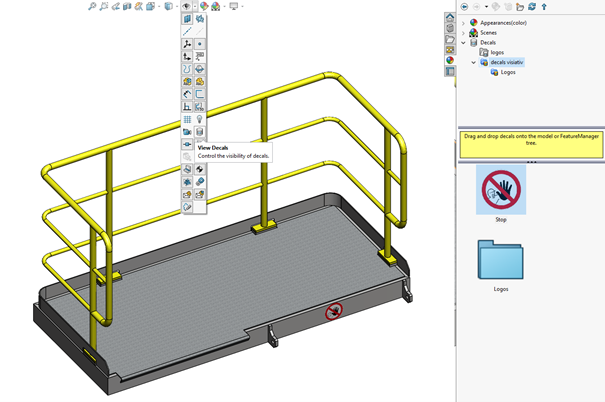
Etape 7
Si vous souhaitez distribuer le fichier, il est recommandé de sauvegarder l’image dans le fichier pour la distribution. Pour cela, il suffit de cocher les propriétés des documents du dossier.
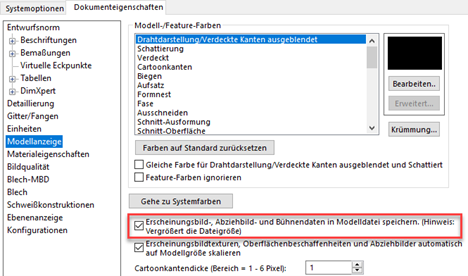
Nous espérons que le contenu de ce Technical Tip vous sera utile et que vous pourrez désormais appliquer facilement des décalques sur vos modèles.
Auteur de l’article
Stanko Sercelj, Application Engineer chez Visiativ Solutions Switzerland
